6. BÖLÜM : Modifiers (Değiştiriciler)
- 1 AFFECT REGION (Bölge Etkileme)
- 2 BEND (Bükme)
- 3 DISPLACE (Kabartma Oluşturma)
- 4 LATTICE (Kafes)
- 5 NOISE (Dalgalı Şekil)
- 6 PUSH (İtme)
- 7 RIPPLE (Dairesel Dalga)
- 8 SHELL (Kabuk – Duvar)
- 9 SLICE (Dilimleme)
- 10 SKEW (Eğme − Bükme)
- 11 STRETCH (Uzatma − Sündürme)
- 12 TWIST (Burma)
- 13 TAPER (Eğim Verme)
- 14 WAVE (Düz Dalga)
- 15 FFD (Serbest Form Değiştiricileri)
- 16 FFD BOX (Serbest Form Değiştirici Kutusu)
- 17 FFD CYL (Serbest Form Değiştirici Silindiri)
- 18 MESH SELECT (Yüzey Seçme)
- 19 POLY SELECT (Poligon Seçme)
- 20 MELT (Erime)
- 21 MESH SMOOTH (Yüzeyleri Yumuşatma)
- 22 TURBO SMOOTH (Turbo Yumuşatma)
- 23 FACE EXTRUDE (Yüzey Kalınlaştırma - Yükseltme)
- 24 CLOTH (Örtü – Elbise)
- 25 CAP HOLES (Delikleri Kapatma
- 26 RELAX (Gerginlik Azaltma)
- 27 SPHERIFY (Küreye Dönüştürme)
- 28 BASTON ÇİZİMİ
- 29 PENCERE KORKULUĞU ÇİZİMİ
- 30 L TİPİ MASA ÇİZİMİ
LATTICE (Kafes)
LATTICE (Kafes)
1.TANITIM
Lattice komutuyla, 3D objeler segmentlerinden kafes haline getirilir. Kafesler eklemler (Joints) ve çubuklardan (Struts) meydana gelir ve ayrı ayrı objelerdir. Komuta aşağıdaki yollardan girilebilir:
♦ Modify panel ► Modifier List ►Object − Space Modifiers ► Lattice
► Modifier List ►Object − Space Modifiers ► Lattice
♦ Modifiers menu►Parametric Deformers ►Lattice 2.KAFES OLUŞTURMA
Ekrana, Box komut aracıyla Length =60, Width=100, Height=40 ölçülerinde bir kutu çizelim. Segment sayıları da Length Segs=3, Width Seg:4, Height Segs=2 olsun. Kutuyu kafes haline getirmek için aşağıdaki yol takip edilir:
1. Obje seçilir (Şekil 1).
2. Lattice komutu çalıştırılır. Obje verilen segment sayılarına göre kafes konumuna geçer (Şekil 2). Eklemler ve çubuklar ayrı objeler halindedir ve tek tek silmek için Edit Mesh ►Element kullanılarak seçilir. Klavyeden Delete tuşuna basılarak silinir.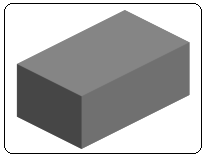
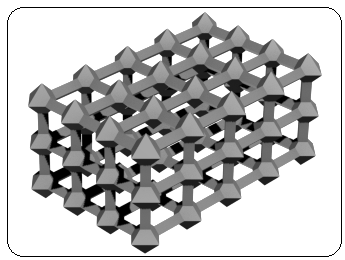
Şekil 1:Obje Şekil 2:Kafes 3. Komut panelinin Paramters bölümünde aşağıdaki düzenlemeler yapılır:
♦ Geometry alt bölümünde (Şekil 3) başlık ve çubukların görünüp görünmemesi seçenekleri bulunur.
> Apply to Entire Object (Bütün Objeye Uygula) onay kutusu işaretlenir.
> Joints Only from Vertices (Sadece Köşelerdeki Eklemler) seçeneği işaretlenirse köşelerdeki eklemler görüntülenir fakat çubuklar görüntülenmez (Şekil 4).
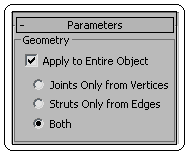
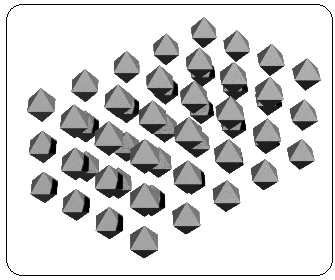
Şekil 3:Geometri bölümü Şekil 4:Eklemler > Struts Only from Edges (Sadece Kenarlardaki Çubuklar) seçeneği işaretlenirse sadece çubuklar görüntülenir fakat köşelerdeki eklemler görüntülenmez (Şekil 5).
> Both (Herikisi) onay kutusu işaretlenirse hem eklemler hem çubuklar görüntülenir.
♦ Struts alt bölümünde (Şekil 6) çubuklarla ilgili ayarlamalar yapılır.
> Radius kısmına çubuğun kesitinin yarıçap değeri girilir.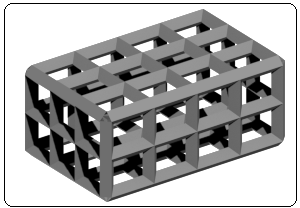
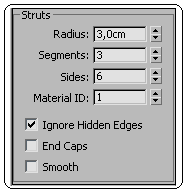
Şekil 5:Çubuklar Şekil 6:Struts bölümü > Segments kısmına çubuğun uzunluğuna göre bölüntü sayısı girilir.
> Sides kısmına çubuğun kesitinin kenar sayısı girilir. Yüksek değerler kesiti daire gibi gösterir. Şekil 7’ de kenar sayısı 4, Şekil 8’ de kenar sayısı 25 olan görüntüler görülmektedir.
> Smooth onay kutusu işaretlenirse köşeler yuvarlatılır.
> End Caps onay kutusu işaretlenirse uçlar kapatılır.
> Ignore Hidden Edges onay kutusu işaretlenirse gizli kenarlar gösterilmez.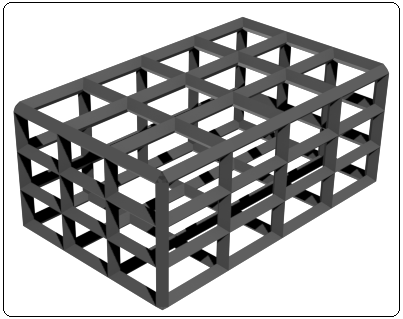
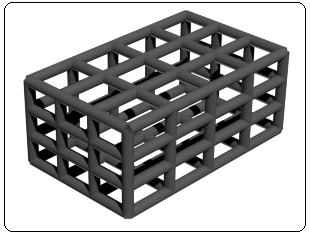
Şekil 7:Kenar sayısı 4 iken görünüm Şekil 8:Kenar sayısı 25 iken görünüm ♦ Joints alt bölümünde eklemlerin şekliyle ilgili ayarlamalar yapılır.
> Tetra seçilirse eklemler 4 yüzlü olur.
> Octa seçilirse eklemler 8 yüzlü olur.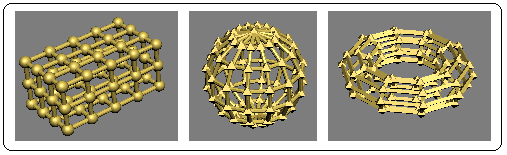
Şekil 9:Değişik objelerin kafesleri
1.TANITIM
Lattice komutuyla, 3D objeler segmentlerinden kafes haline getirilir. Kafesler eklemler (Joints) ve çubuklardan (Struts) meydana gelir ve ayrı ayrı objelerdir. Komuta aşağıdaki yollardan girilebilir:
♦ Modify panel
 ► Modifier List ►Object − Space Modifiers ► Lattice
► Modifier List ►Object − Space Modifiers ► Lattice♦ Modifiers menu►Parametric Deformers ►Lattice 2.KAFES OLUŞTURMA
Ekrana, Box komut aracıyla Length =60, Width=100, Height=40 ölçülerinde bir kutu çizelim. Segment sayıları da Length Segs=3, Width Seg:4, Height Segs=2 olsun. Kutuyu kafes haline getirmek için aşağıdaki yol takip edilir:
1. Obje seçilir (Şekil 1).
2. Lattice komutu çalıştırılır. Obje verilen segment sayılarına göre kafes konumuna geçer (Şekil 2). Eklemler ve çubuklar ayrı objeler halindedir ve tek tek silmek için Edit Mesh ►Element kullanılarak seçilir. Klavyeden Delete tuşuna basılarak silinir.
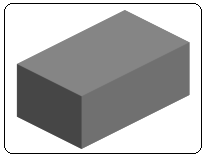
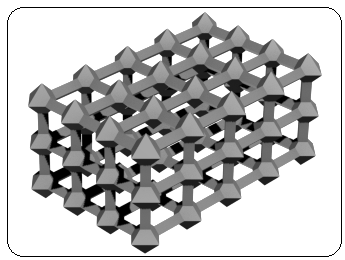
Şekil 1:Obje Şekil 2:Kafes 3. Komut panelinin Paramters bölümünde aşağıdaki düzenlemeler yapılır:
♦ Geometry alt bölümünde (Şekil 3) başlık ve çubukların görünüp görünmemesi seçenekleri bulunur.
> Apply to Entire Object (Bütün Objeye Uygula) onay kutusu işaretlenir.
> Joints Only from Vertices (Sadece Köşelerdeki Eklemler) seçeneği işaretlenirse köşelerdeki eklemler görüntülenir fakat çubuklar görüntülenmez (Şekil 4).
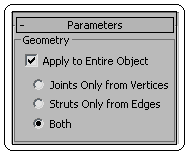
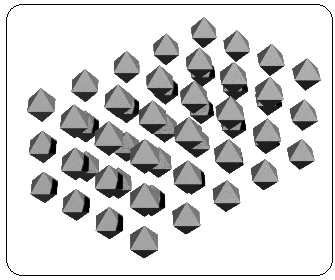
Şekil 3:Geometri bölümü Şekil 4:Eklemler > Struts Only from Edges (Sadece Kenarlardaki Çubuklar) seçeneği işaretlenirse sadece çubuklar görüntülenir fakat köşelerdeki eklemler görüntülenmez (Şekil 5).
> Both (Herikisi) onay kutusu işaretlenirse hem eklemler hem çubuklar görüntülenir.
♦ Struts alt bölümünde (Şekil 6) çubuklarla ilgili ayarlamalar yapılır.
> Radius kısmına çubuğun kesitinin yarıçap değeri girilir.
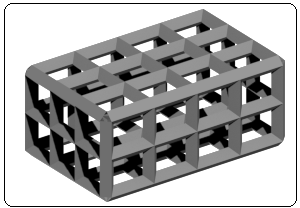
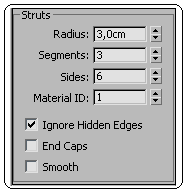
Şekil 5:Çubuklar Şekil 6:Struts bölümü > Segments kısmına çubuğun uzunluğuna göre bölüntü sayısı girilir.
> Sides kısmına çubuğun kesitinin kenar sayısı girilir. Yüksek değerler kesiti daire gibi gösterir. Şekil 7’ de kenar sayısı 4, Şekil 8’ de kenar sayısı 25 olan görüntüler görülmektedir.
> Smooth onay kutusu işaretlenirse köşeler yuvarlatılır.
> End Caps onay kutusu işaretlenirse uçlar kapatılır.
> Ignore Hidden Edges onay kutusu işaretlenirse gizli kenarlar gösterilmez.
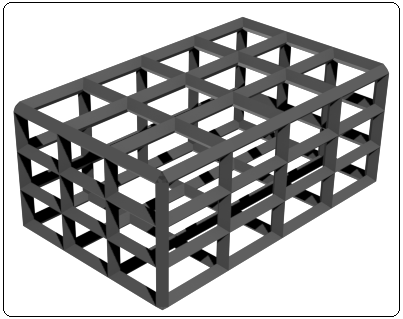
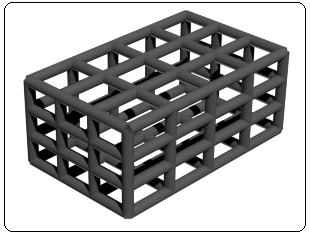
Şekil 7:Kenar sayısı 4 iken görünüm Şekil 8:Kenar sayısı 25 iken görünüm ♦ Joints alt bölümünde eklemlerin şekliyle ilgili ayarlamalar yapılır.
> Tetra seçilirse eklemler 4 yüzlü olur.
> Octa seçilirse eklemler 8 yüzlü olur.
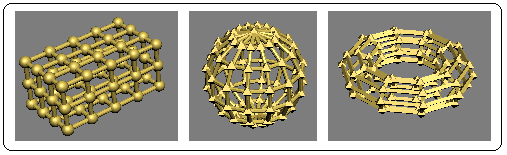
Şekil 9:Değişik objelerin kafesleri
> Icosa seçilirse eklemler 20 yüzlü olur.
> Radius kısmına eklemin kesitinin yarıçap değeri girilir.
> Segments kısmına eklemin bölüntü sayısı girilir. Yüksek değer girilirse eklem küreye dönüşür. Düşük değerlerde çok yüzlü görünür. Şekil 9’ da değişik objelerin kafesleri görülmektedir.
> Radius kısmına eklemin kesitinin yarıçap değeri girilir.
> Segments kısmına eklemin bölüntü sayısı girilir. Yüksek değer girilirse eklem küreye dönüşür. Düşük değerlerde çok yüzlü görünür. Şekil 9’ da değişik objelerin kafesleri görülmektedir.



